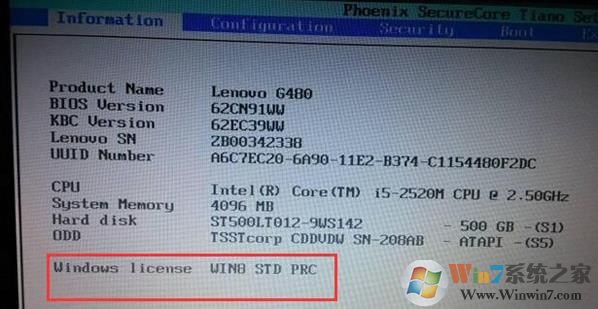- 编辑:飞飞系统
- 时间:2024-04-26
本地模式如何给win10重装系统?以本地方式重装系统,只需下载PE镜像文件即可完成重装。现在小编就教大家如何本地模式重装win10系统。有需要的朋友可以自行观看。
准备工具
1.制作本地模式镜像文件:本地模式制作教程详解
2.正常使用的电脑
温馨提示:重装系统前,请备份系统盘中的重要文件,避免重装过程中数据丢失。
具体步骤
第一步
下载本地镜像文件后,打开或重新启动计算机。在打开的界面中选择以下PE模式,按Enter键进入。成功进入PE系统后,点击“在线安装”下载win10文件。


第2步
选择系统安装位置后,点击“系统下载”继续。此时,电脑会弹出如下提示窗口。单击“继续”关闭窗口。


第三步
选择需要下载的win10系统文件,点击“添加下载”,进入文件下载状态。


第四步
下载完成后,点击“安装”开始win10系统的自动安装。整个过程无需人工操作。


第五步
单击界面中的“重新启动”计算机。电脑部署安装完成后,进入重装的win10桌面。



以上就是小编这次给大家带来的本地模式如何给win10重装系统的详细教程。更多精彩内容,请关注网站。